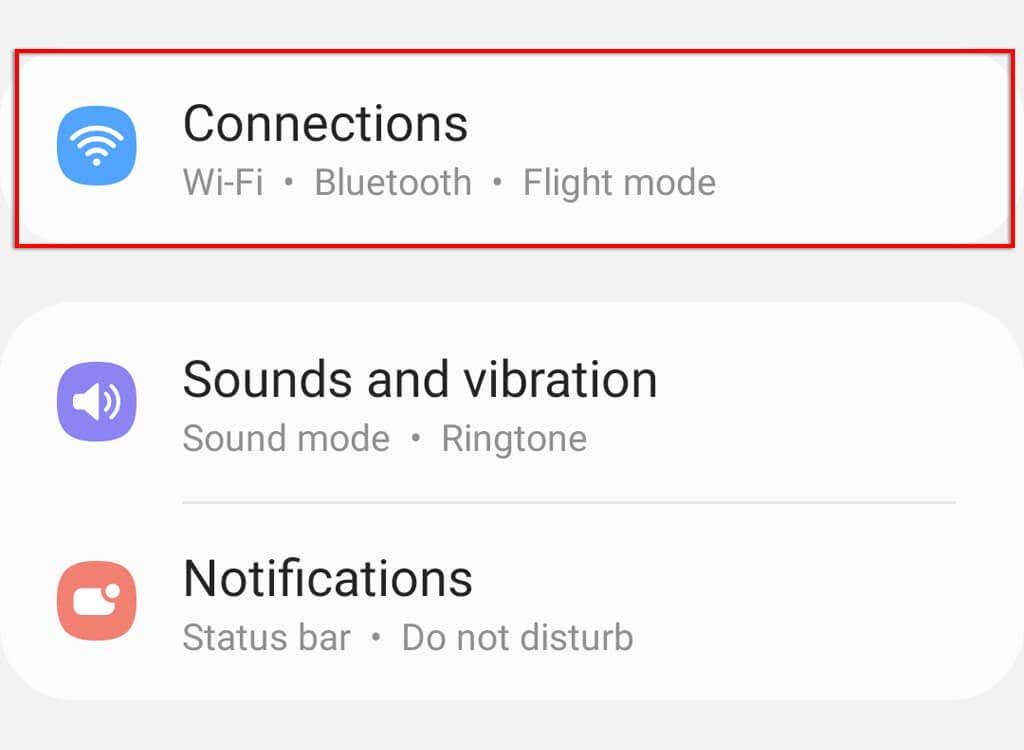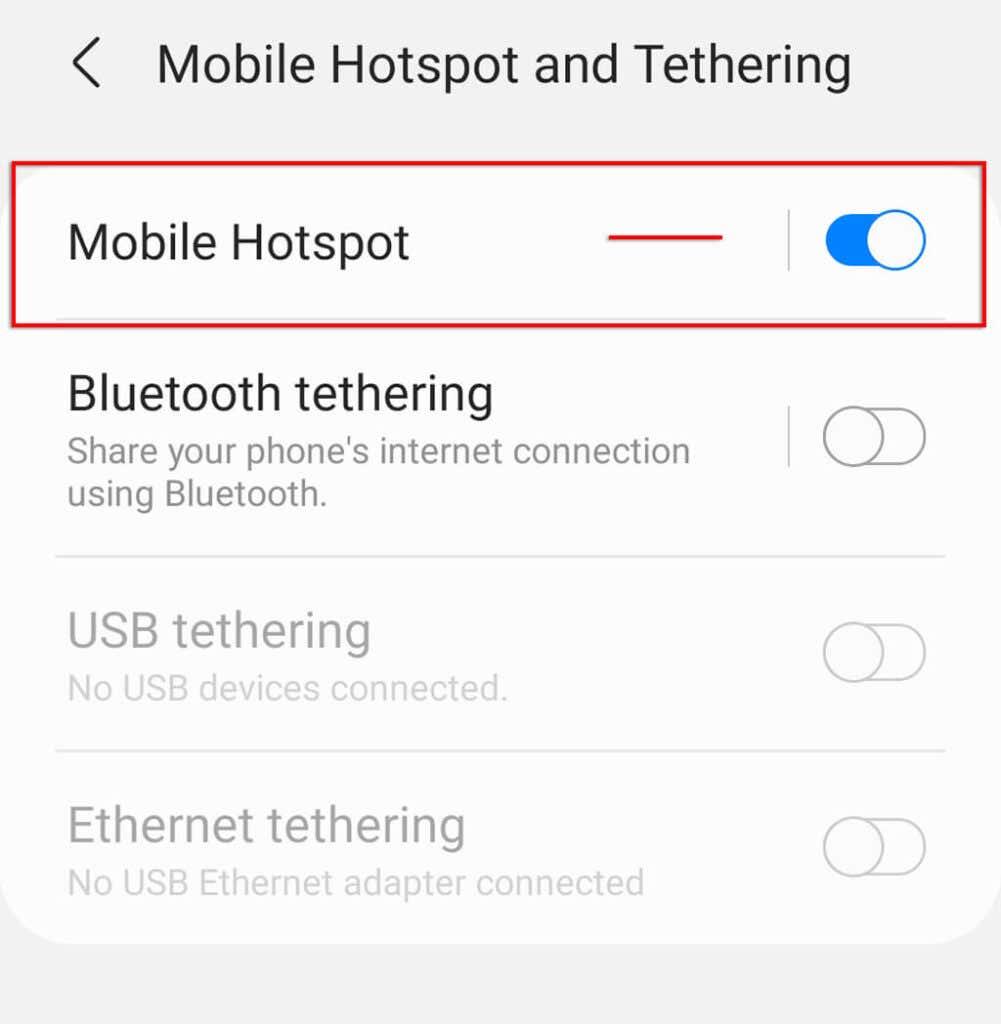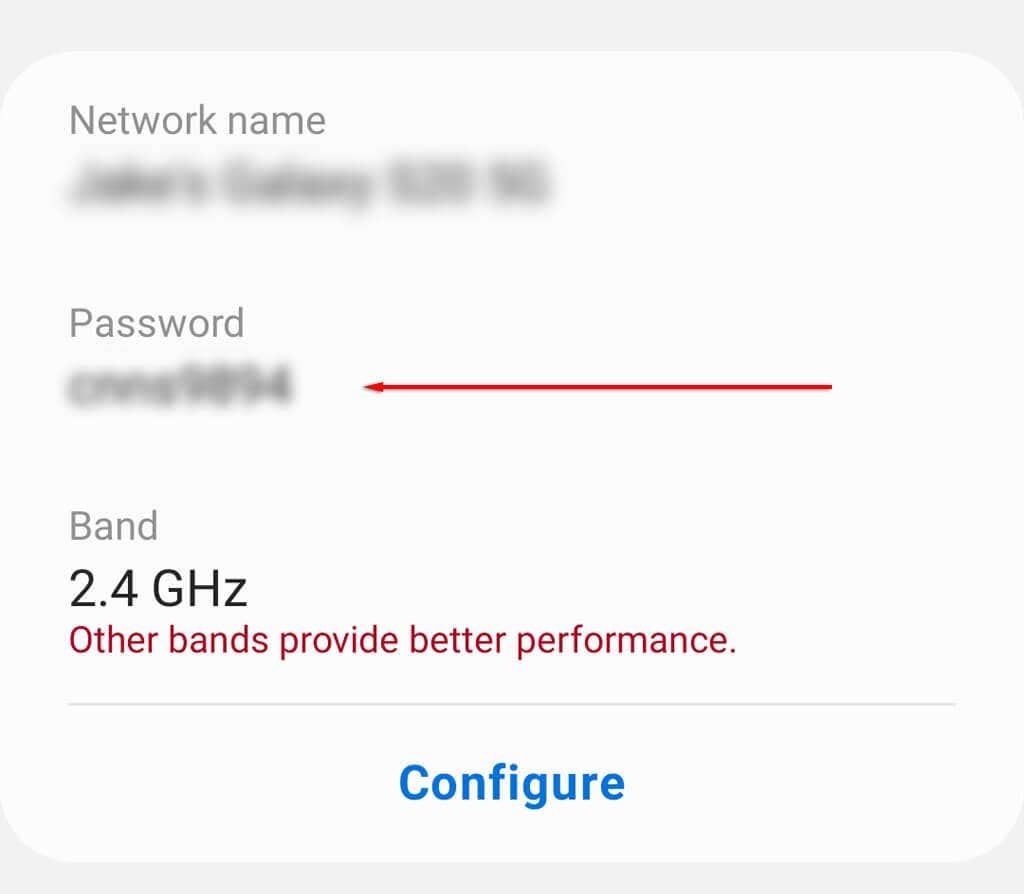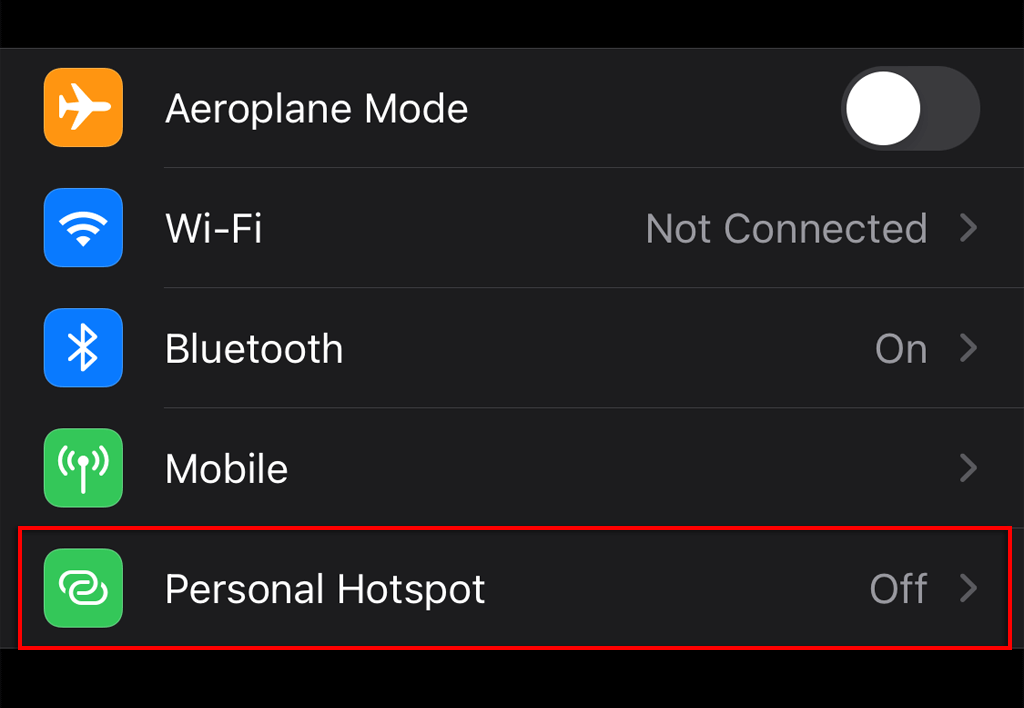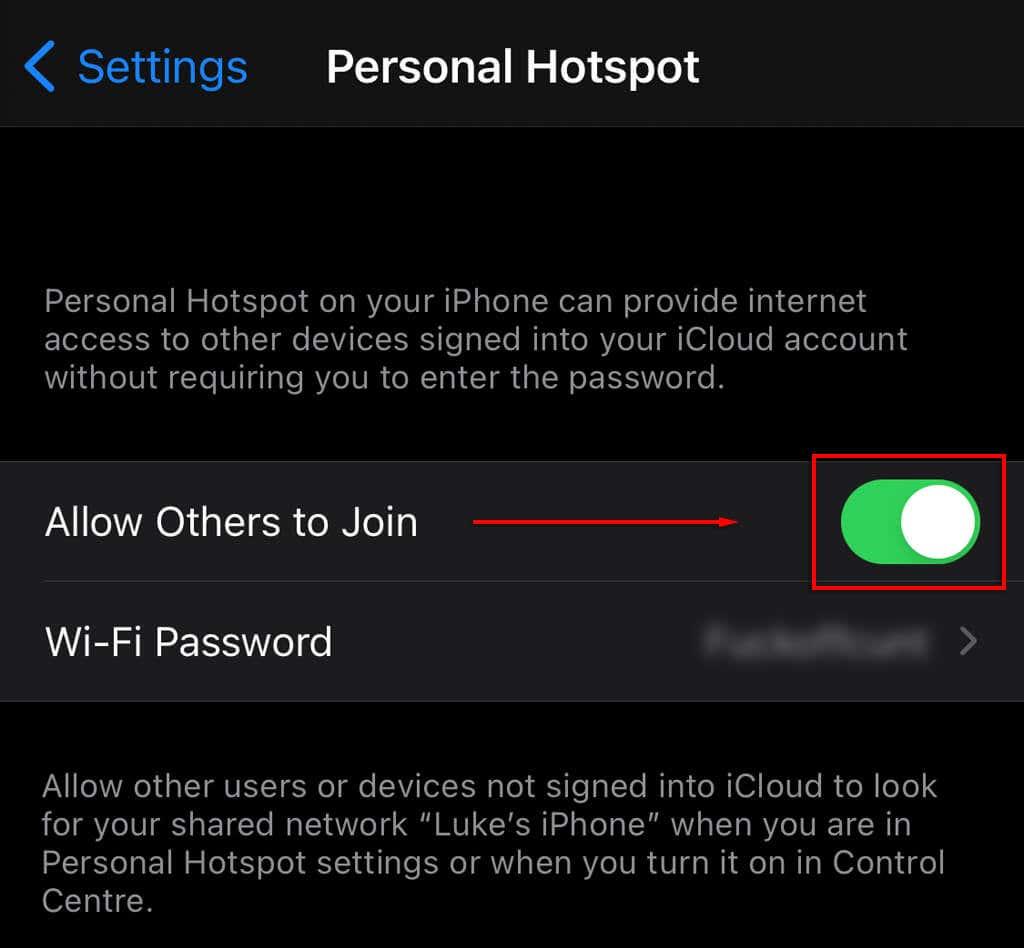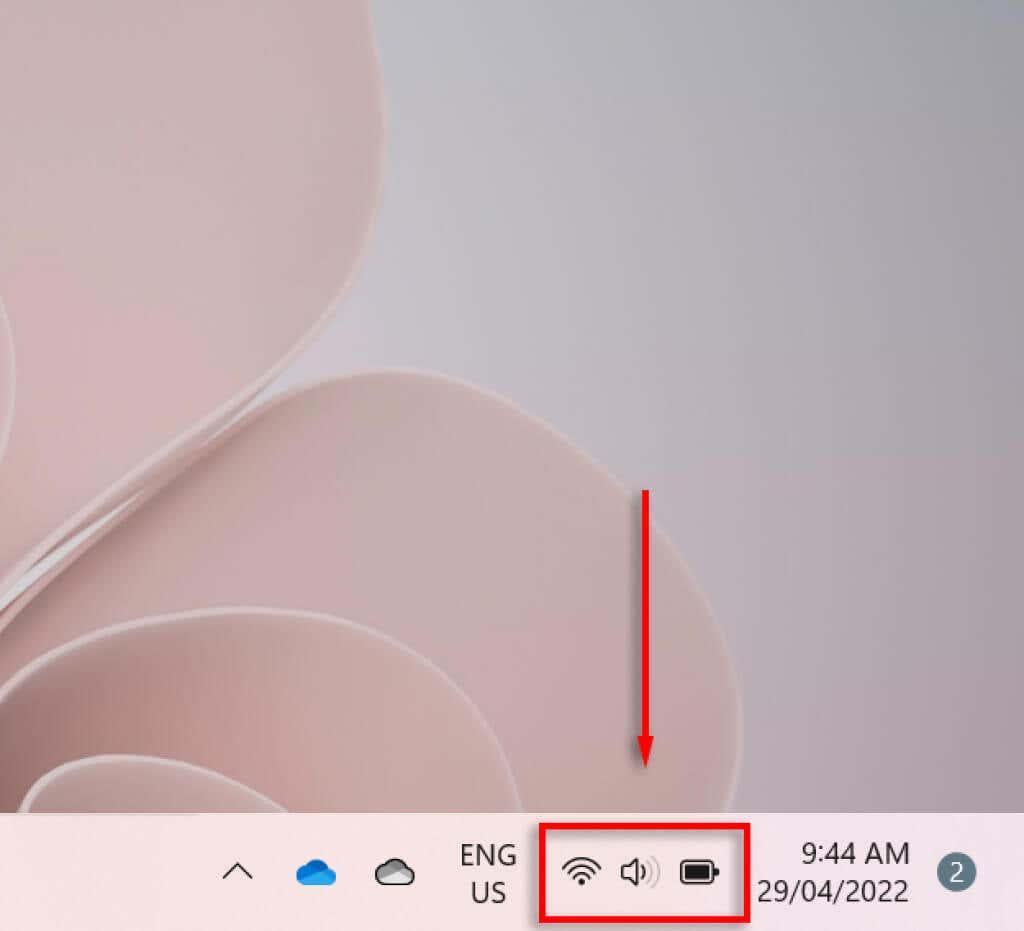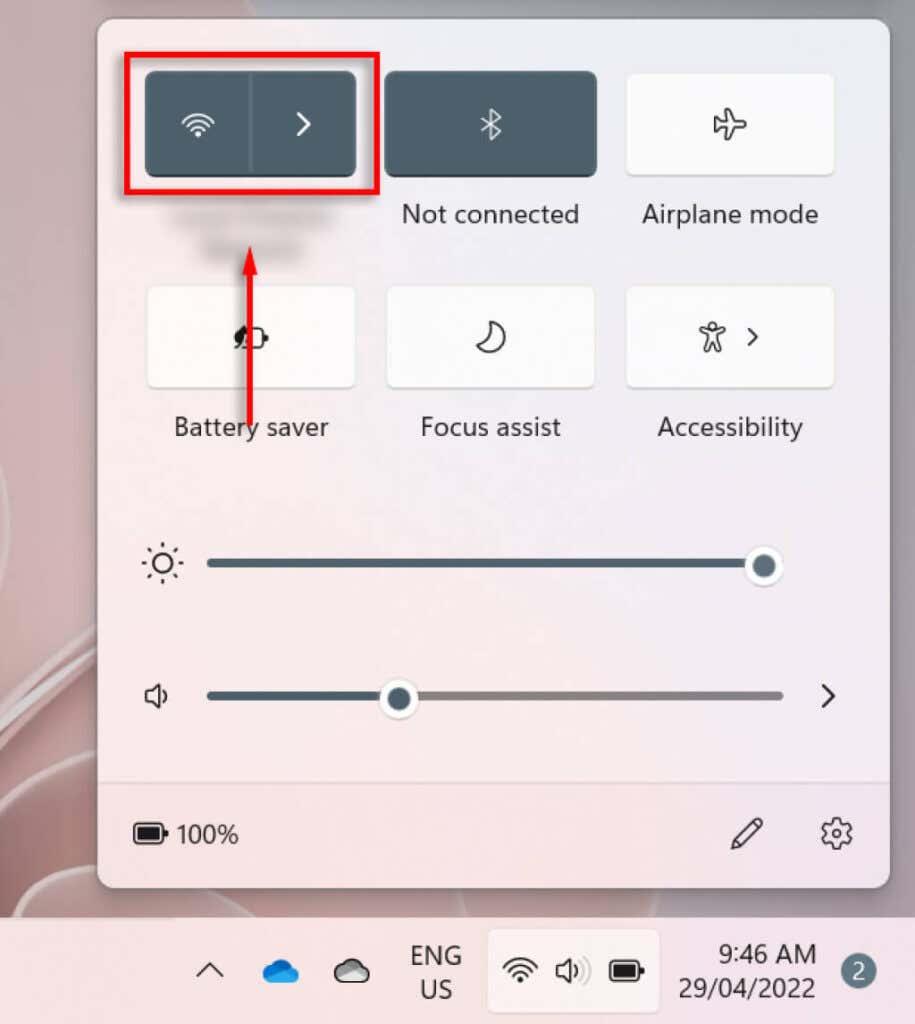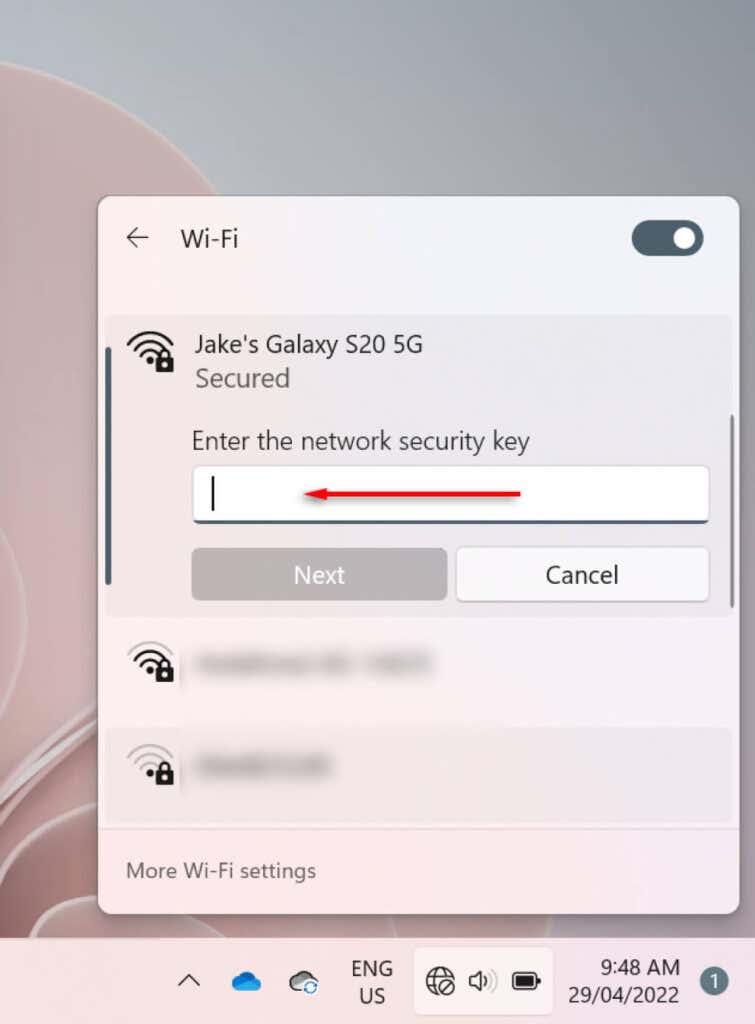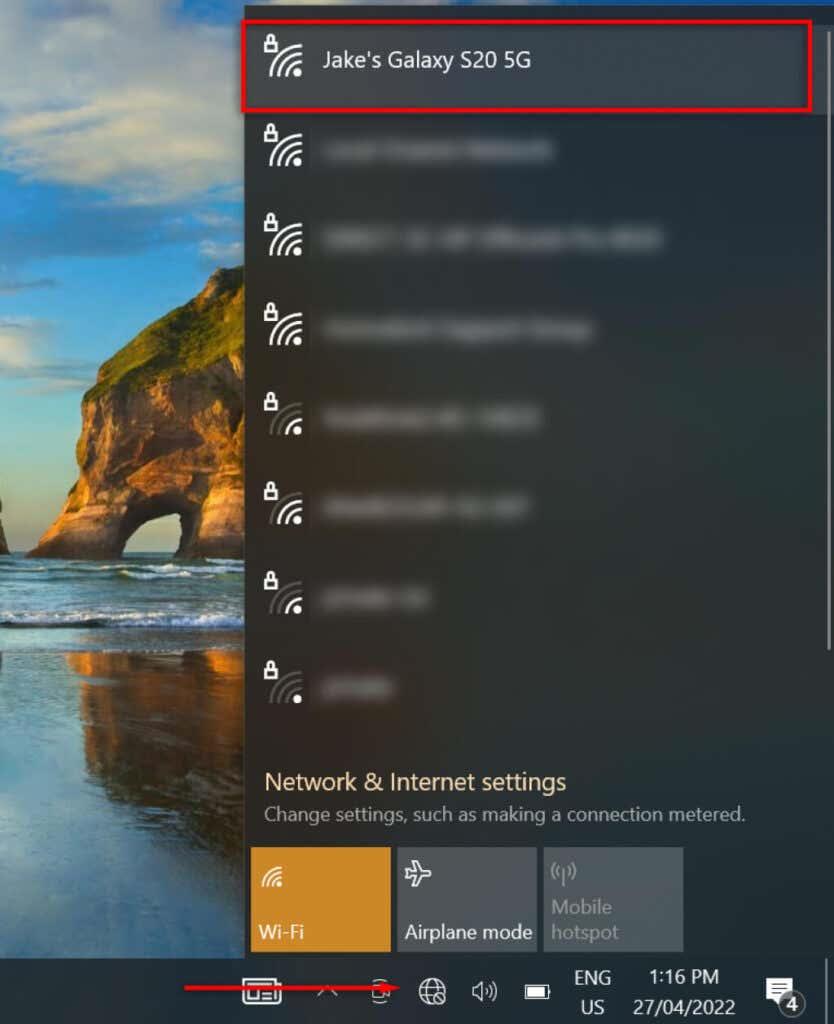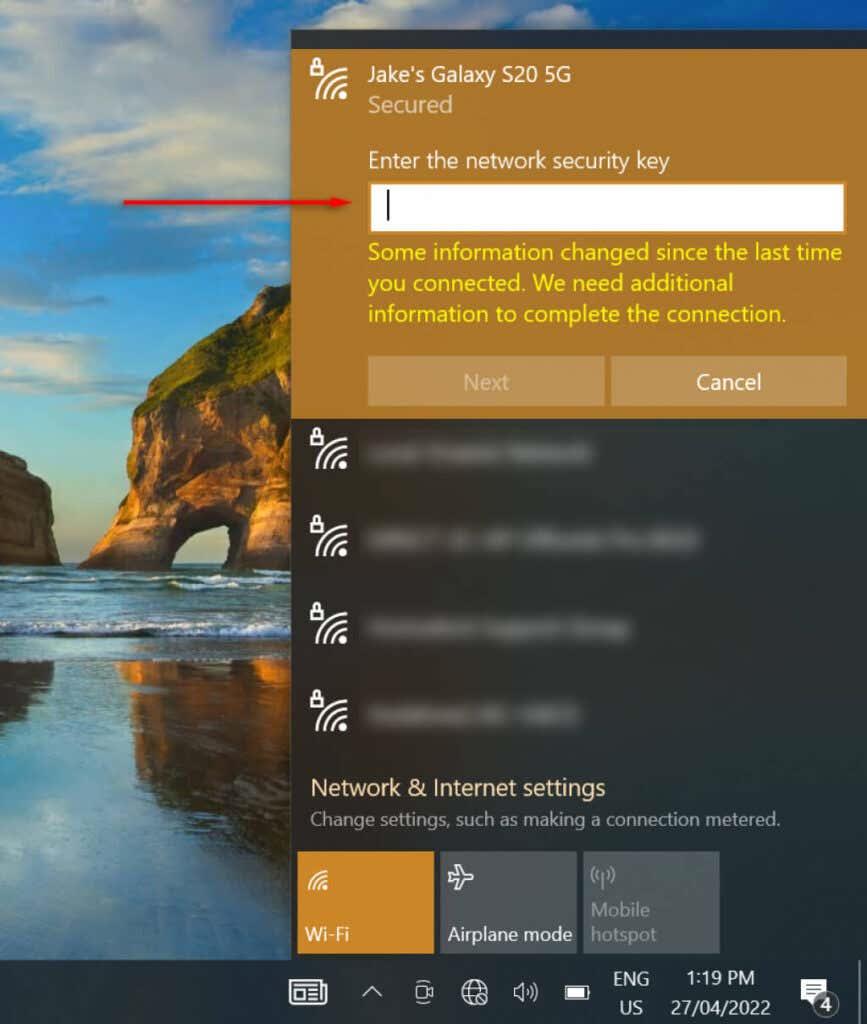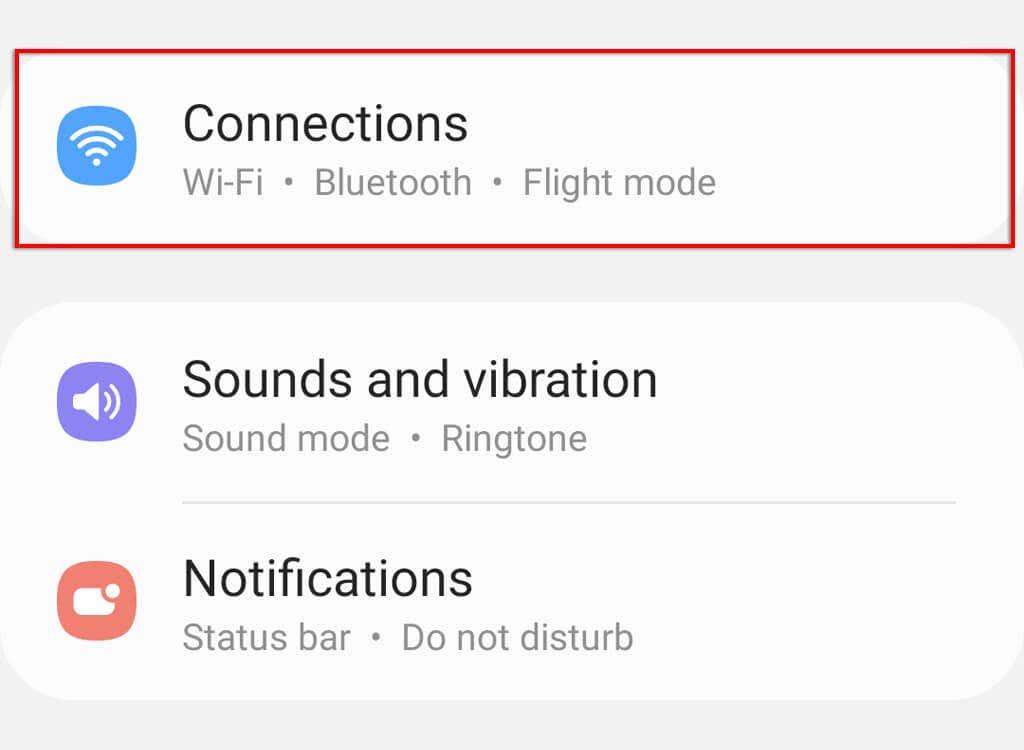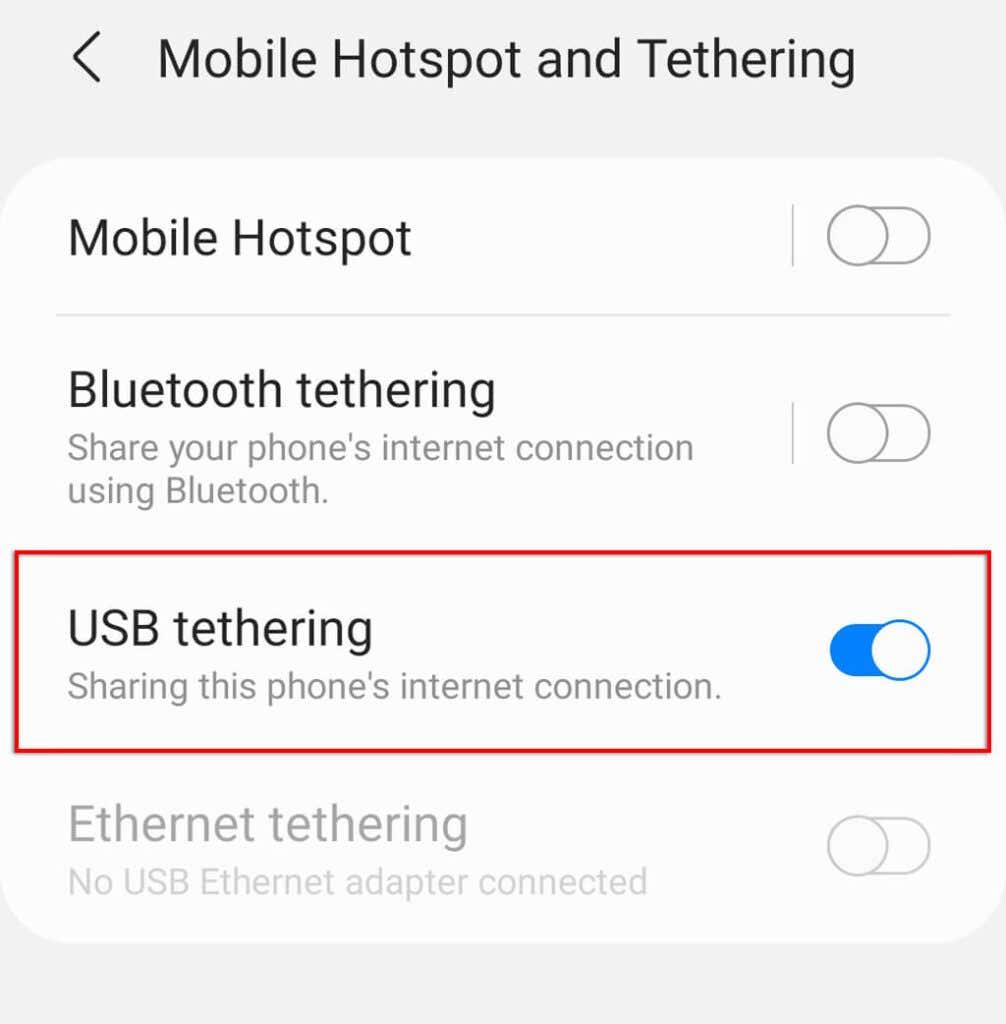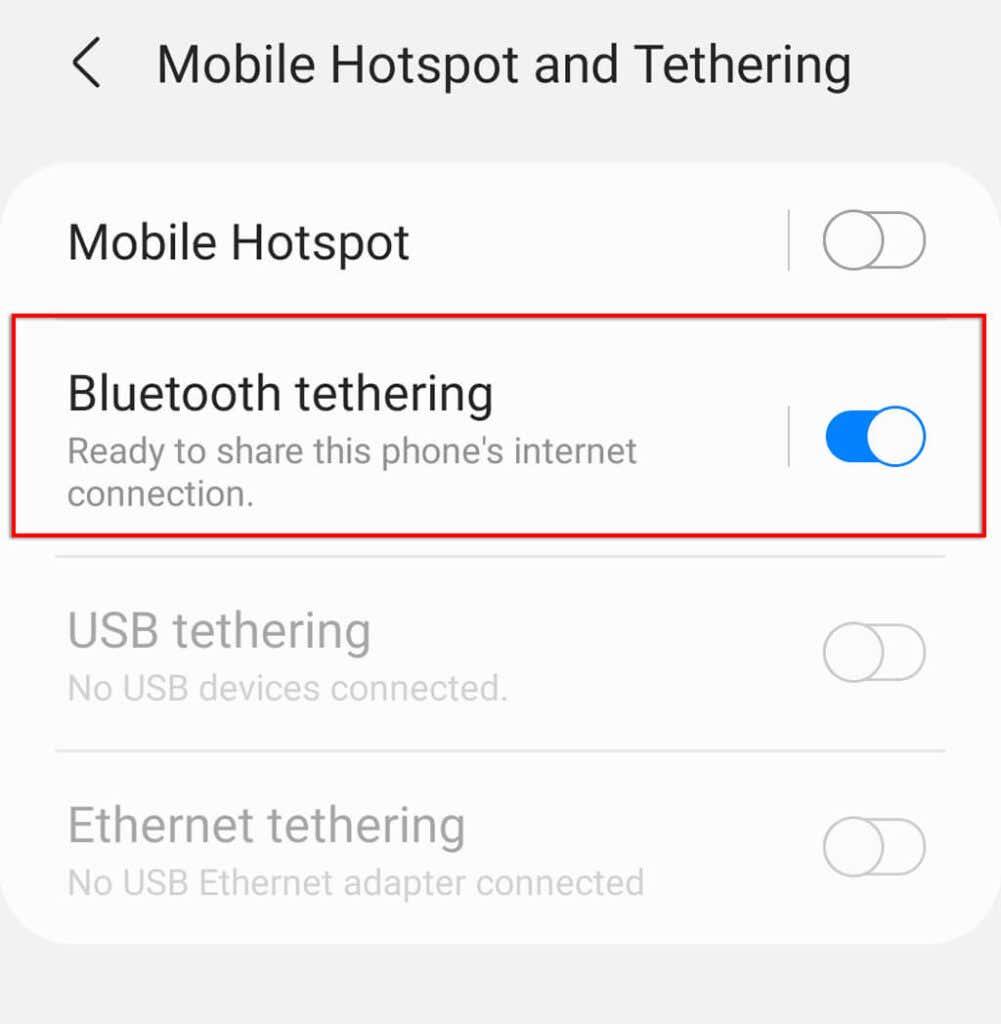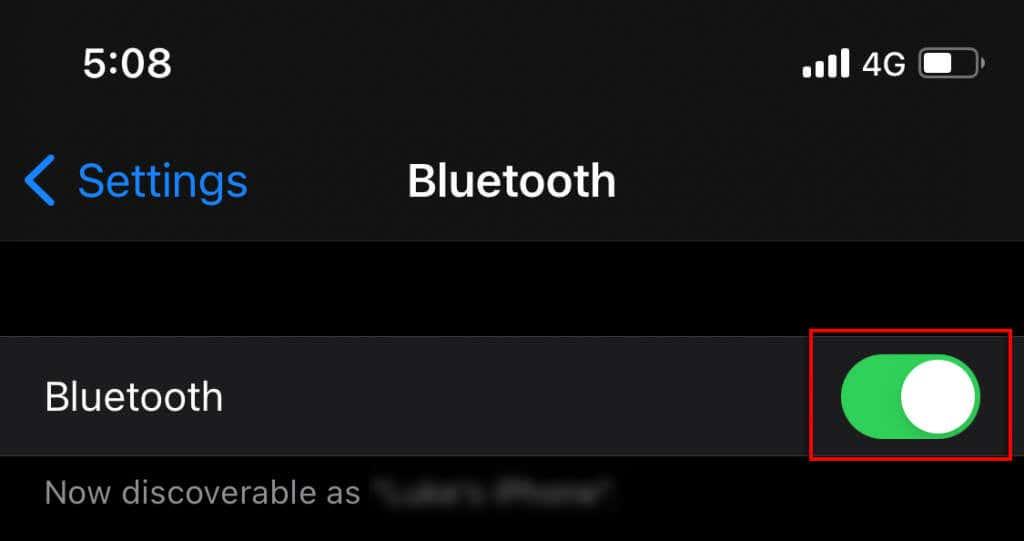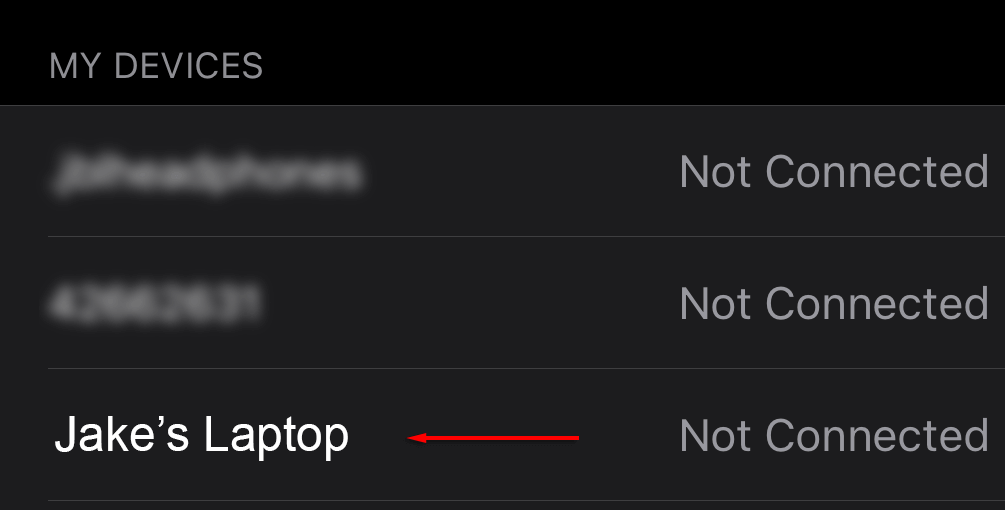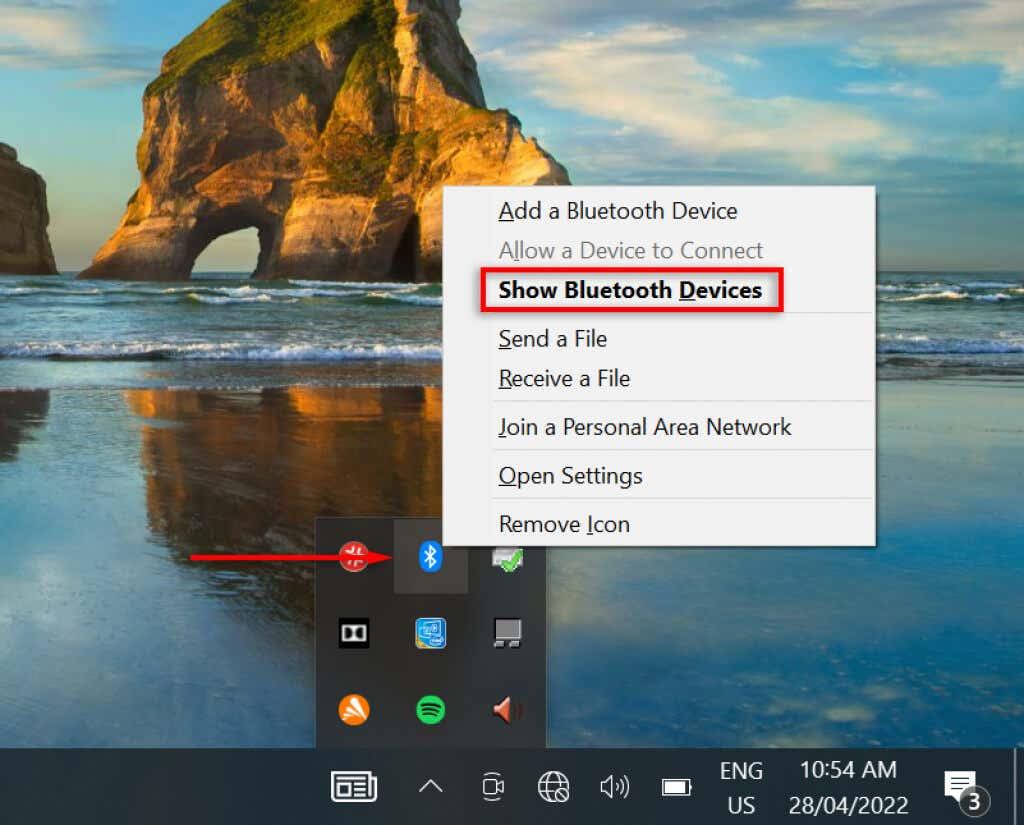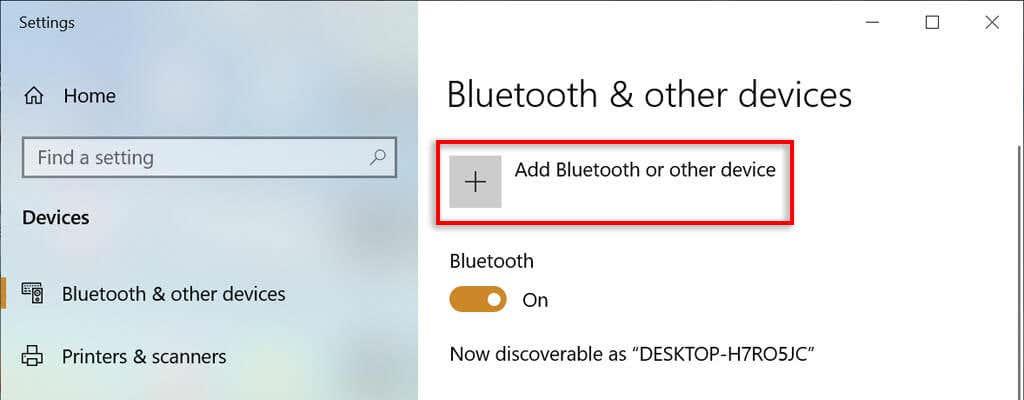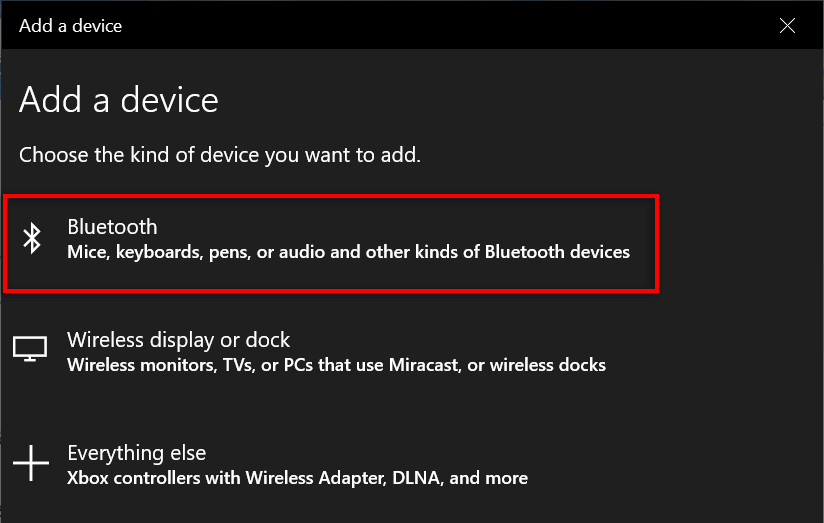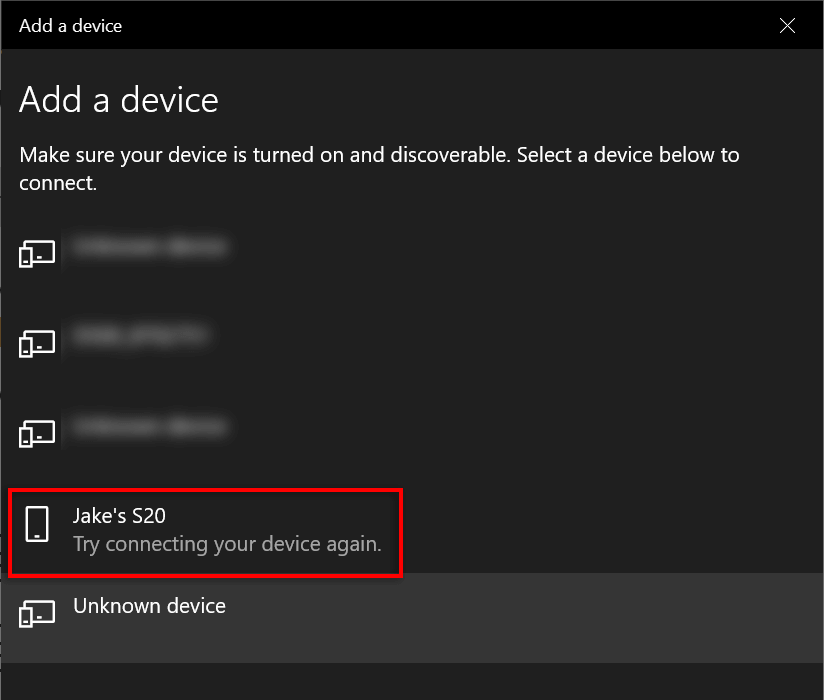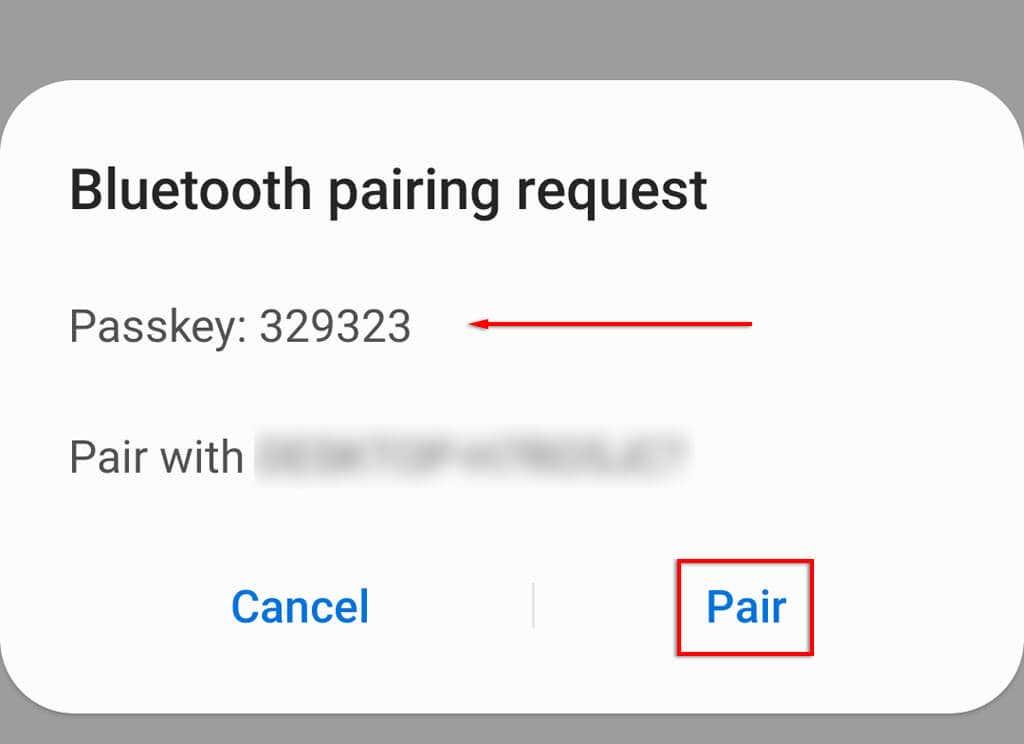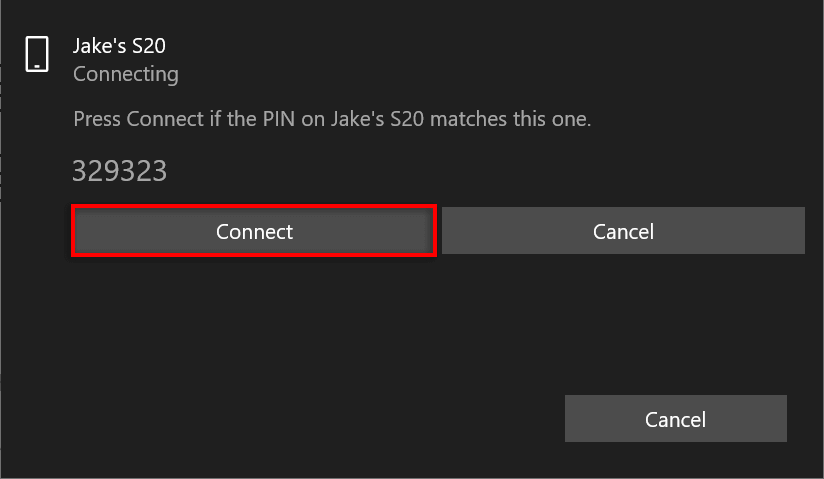Se a túa conexión a Internet entra e desconecta ou o teu fornecedor de servizos está inactivo durante o día, non te preocupes. É doado conectar o teu portátil a un punto de acceso móbil e restaurar Internet para que poidas volver ao traballo.
Aquí tes como podes conectar o teu portátil con Windows a un punto de acceso móbil mediante Wi-Fi, Bluetooth ou USB.

Que é un punto de acceso móbil?
Un punto de acceso móbil permite que o teu teléfono actúe como un enrutador, compartindo a túa conexión de datos (xa sexa o teu plan de datos móbiles ou calquera rede wifi á que estea conectado) con outros dispositivos. Con esta funcionalidade, sempre podes conectarte a Internet no teu portátil aínda que a túa Internet principal estea inactiva por algún motivo.
Ten en conta que usar un punto de acceso sen fíos esgotará a batería do teu teléfono, usará os teus datos móbiles moito máis rápido e exporáche a actores maliciosos se non tes coidado .
Inicia o Hotspot
O primeiro paso é iniciar a conexión do punto de acceso móbil para que o teu portátil poida descubrilo.
Para compartir o teu punto de acceso móbil en Android:
- Abre a aplicación Configuración .
- Seleccione Conexións .
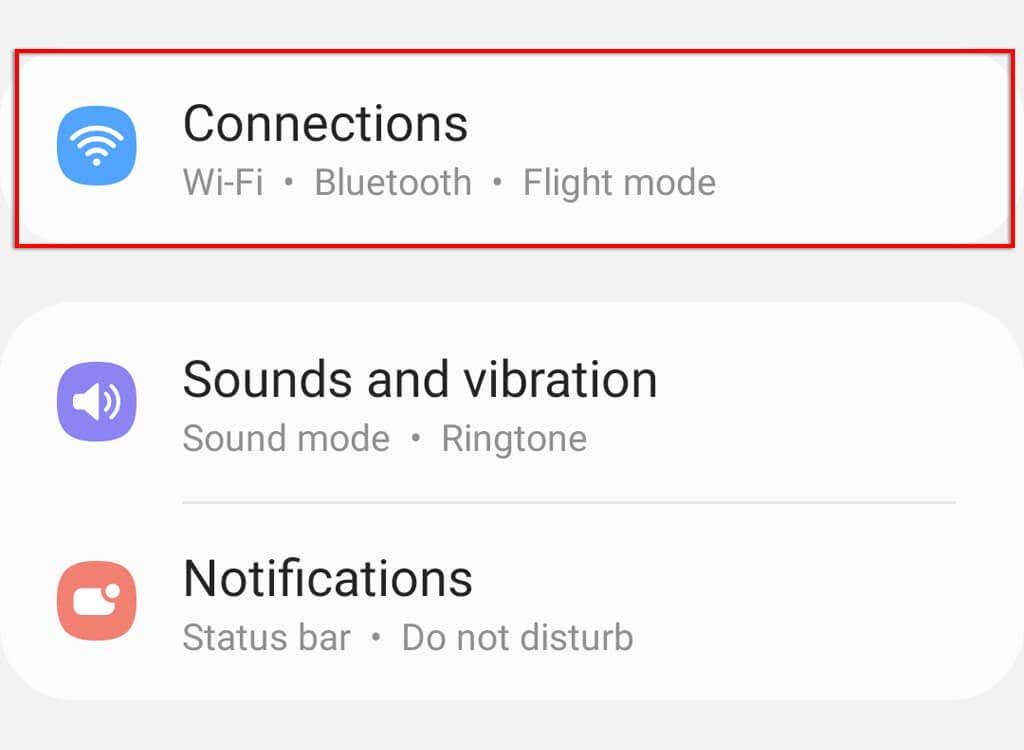
- Desprácese cara abaixo e toque Punto de acceso móbil e Tethering .

- Activa a configuración do punto de acceso móbil .
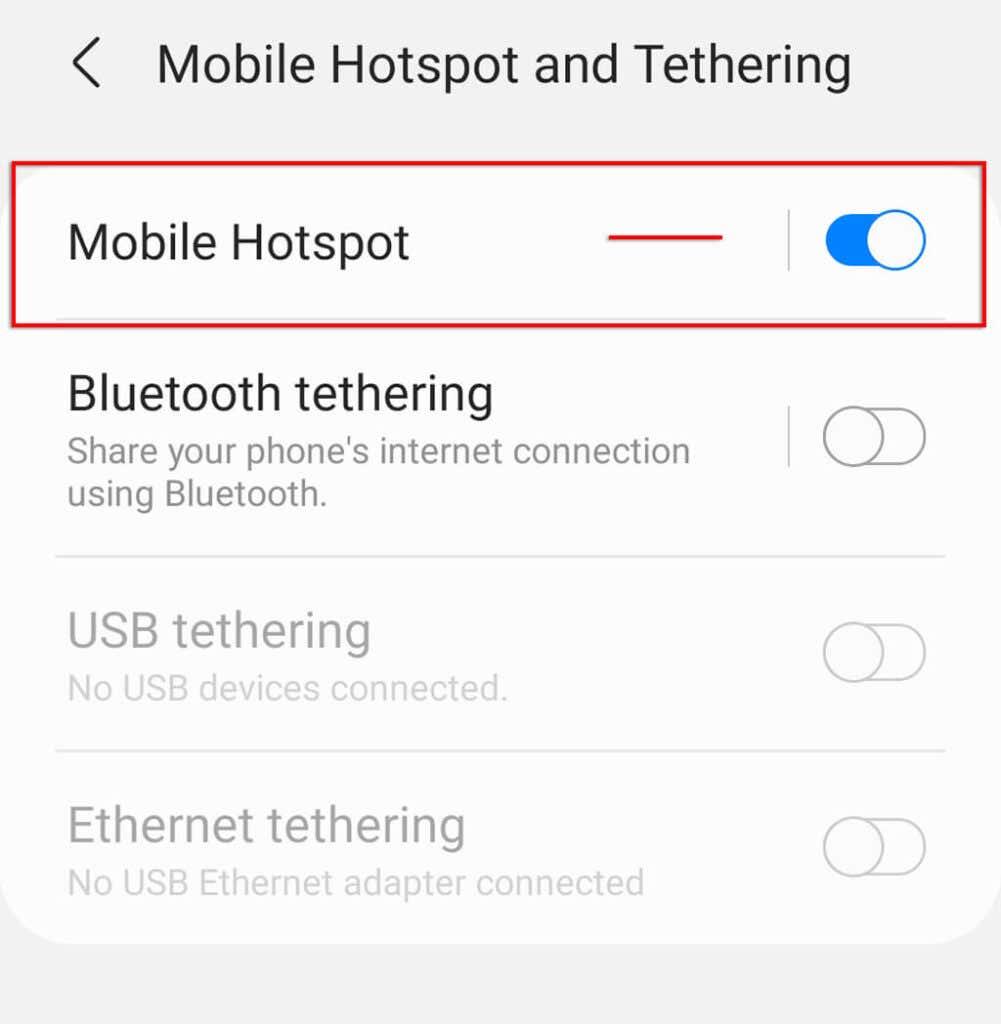
- Toca Mobile Hotspot para ver e cambiar o teu contrasinal.
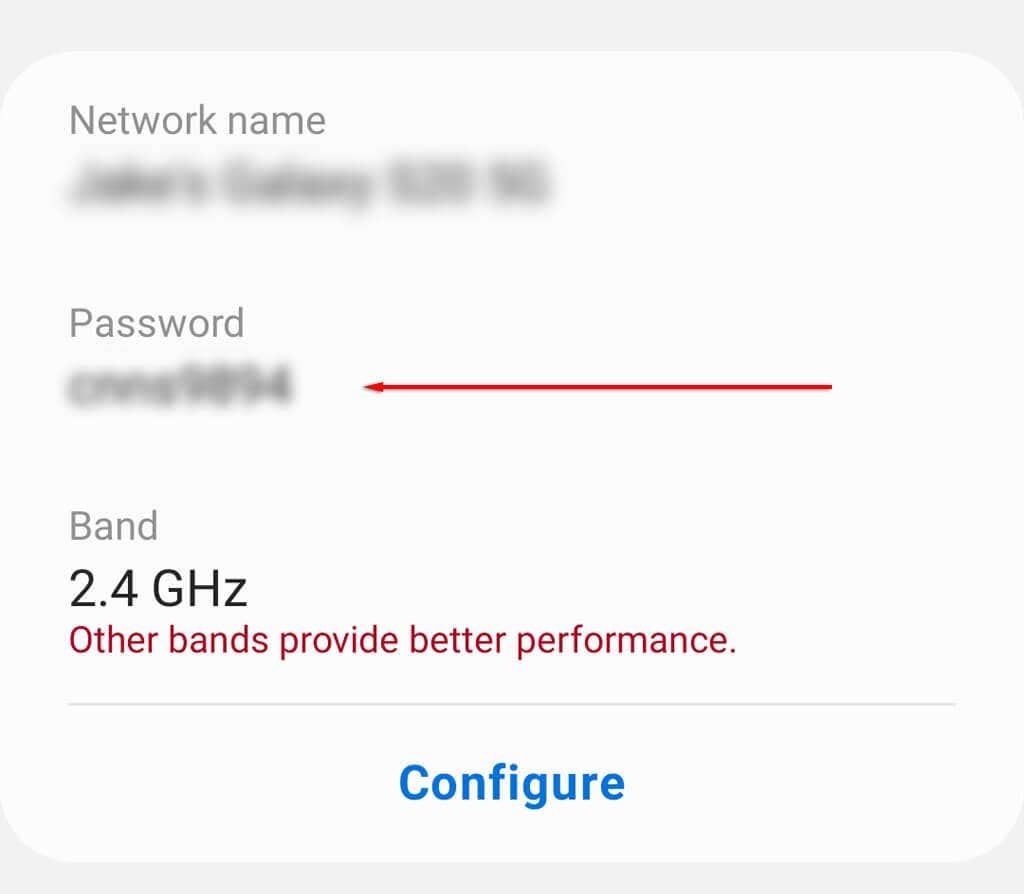
Nota: Este proceso pode diferir lixeiramente dependendo da marca e versión do teu dispositivo Android. Se o teu punto de acceso Android non funciona, proba estas dez correccións .
Para compartir o teu punto de acceso móbil nun iPhone de Apple:
- Abra Configuración .
- Toca Punto de acceso persoal .
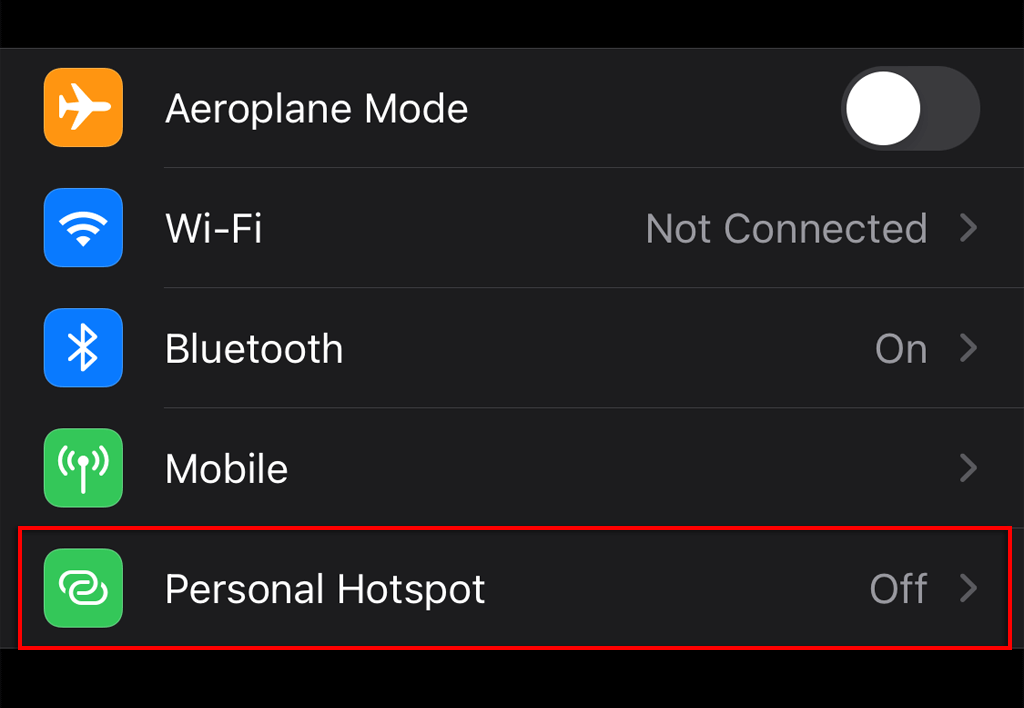
- Activa Permitir que outros se unan .
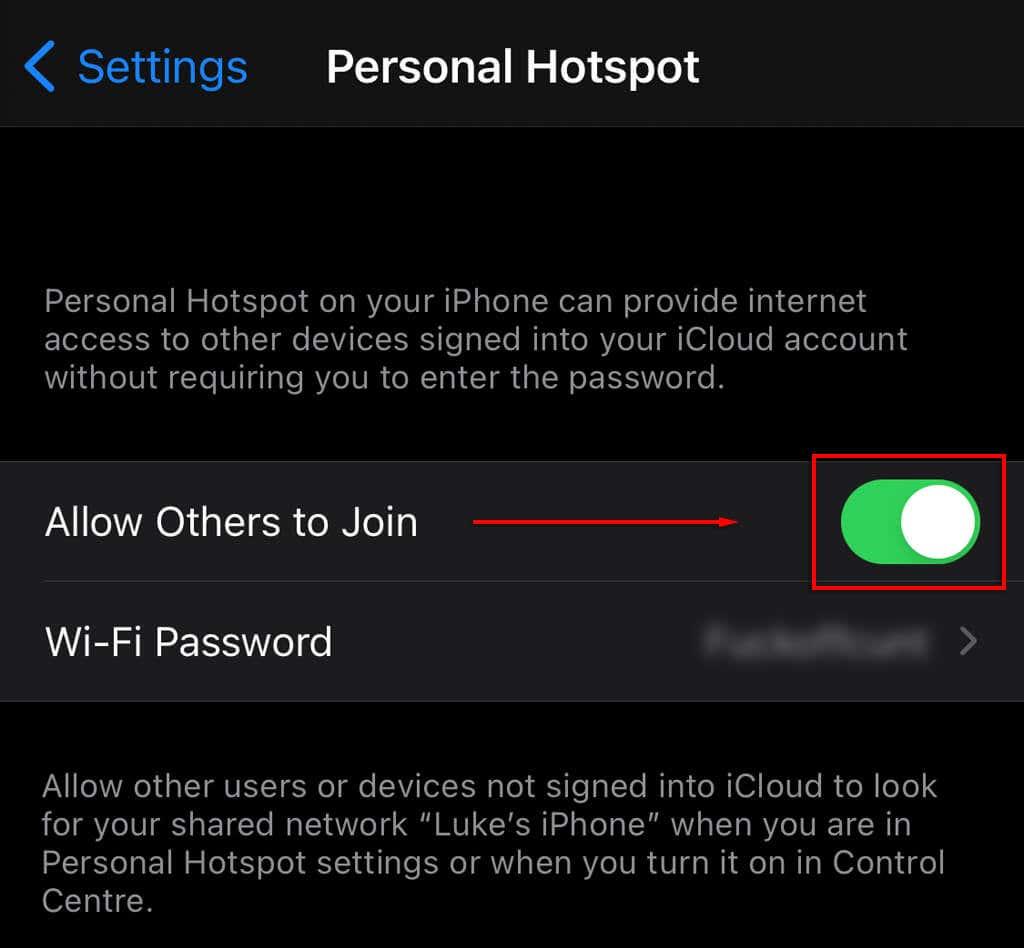
Nota: Este proceso pode diferir lixeiramente dependendo do modelo de iPhone ou da versión de iOS. Se o teu punto de acceso do iPhone non funciona para Windows, proba a solucionar o problema .
Conecte o seu portátil con Windows ao punto de acceso Wi-Fi
Unha vez que compartises o hotspot usando o teu dispositivo móbil, podes crear unha conexión de rede co teu portátil de Microsoft como calquera outra rede sen fíos.
Para conectarse ao teu punto de acceso móbil en Windows 11:
- Fai clic no símbolo Wi-Fi na esquina inferior dereita da barra de tarefas.
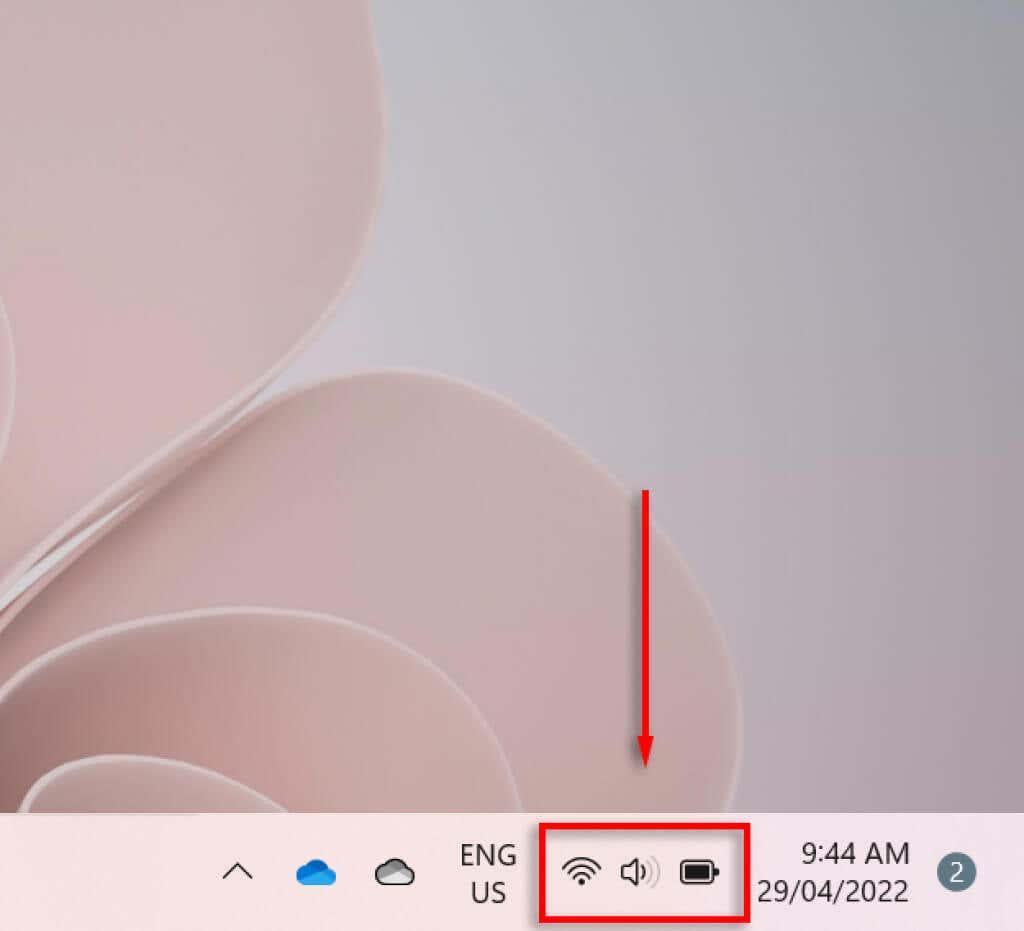
- Fai clic na frecha situada ao lado do símbolo da wifi para introducir a túa configuración de wifi.
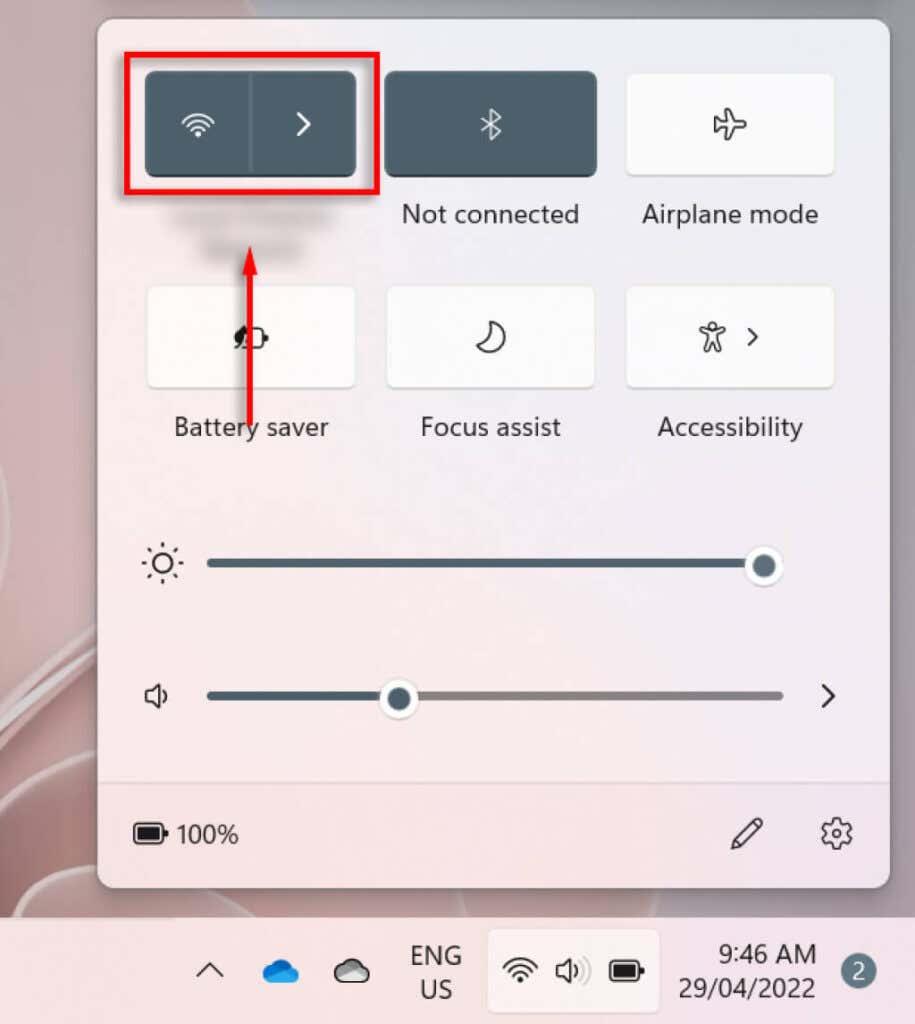
- Desprázate cara abaixo ata atopar o teu punto de acceso móbil e selecciónao. Debe ser o nome e o modelo do teu teléfono.

- Cando se lle solicite, introduza o contrasinal do punto de acceso Wi-Fi e faga clic en Conectar.
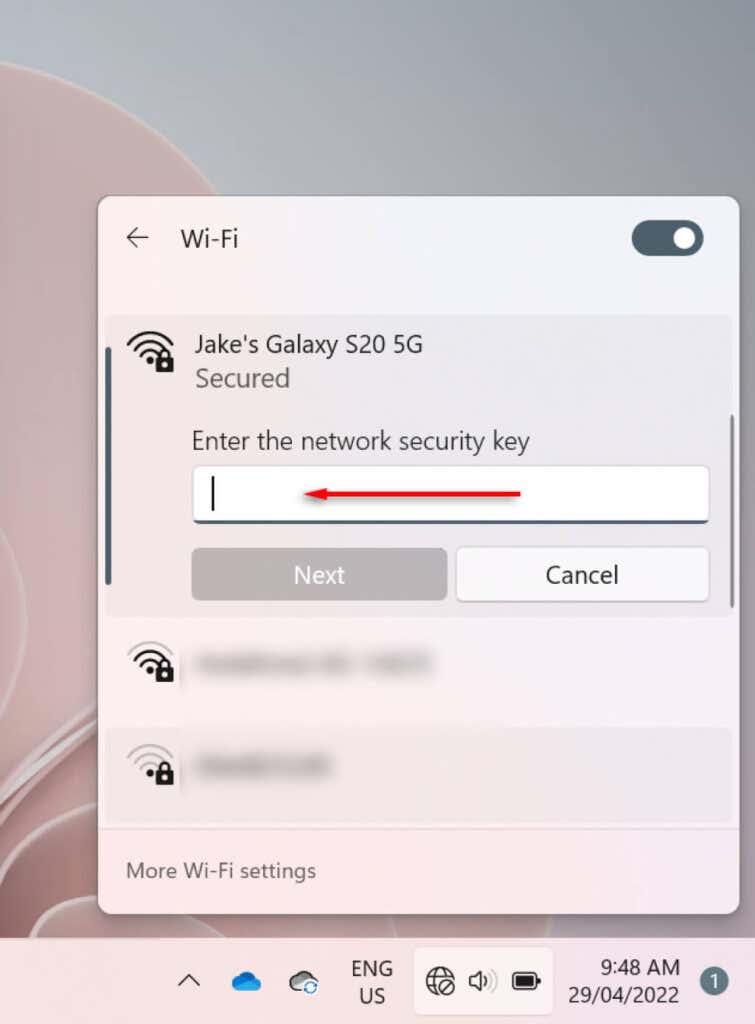
Para conectarte ao teu punto de acceso móbil usando Windows 10:
- Preme o símbolo de configuración de rede na esquina inferior dereita da barra de tarefas. Aparecerá como un símbolo de Wi-Fi se estás conectado a unha rede Wi-Fi, un ordenador e un cable se estás conectado a través de Ethernet, ou un globo terráqueo cun símbolo desconectado se non estás conectado a ningunha rede.

- Seleccione o nome do seu punto de acceso .
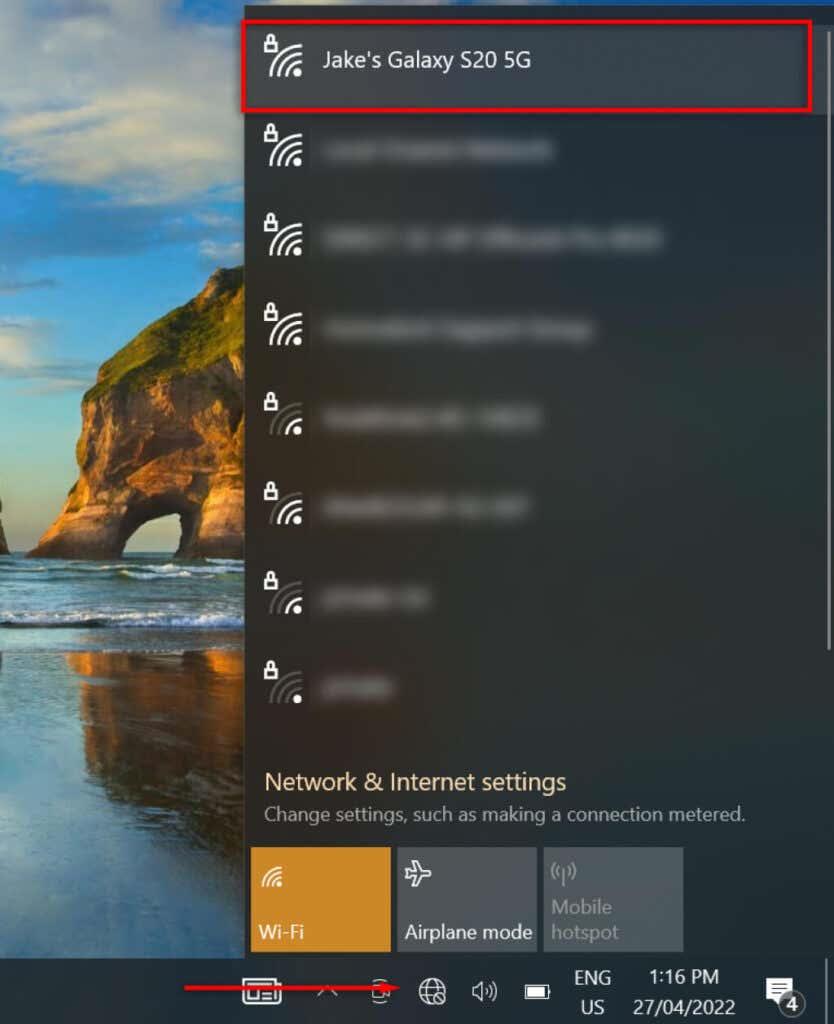
- Cando se lle solicite, introduza a clave de seguranza da rede e prema Seguinte.
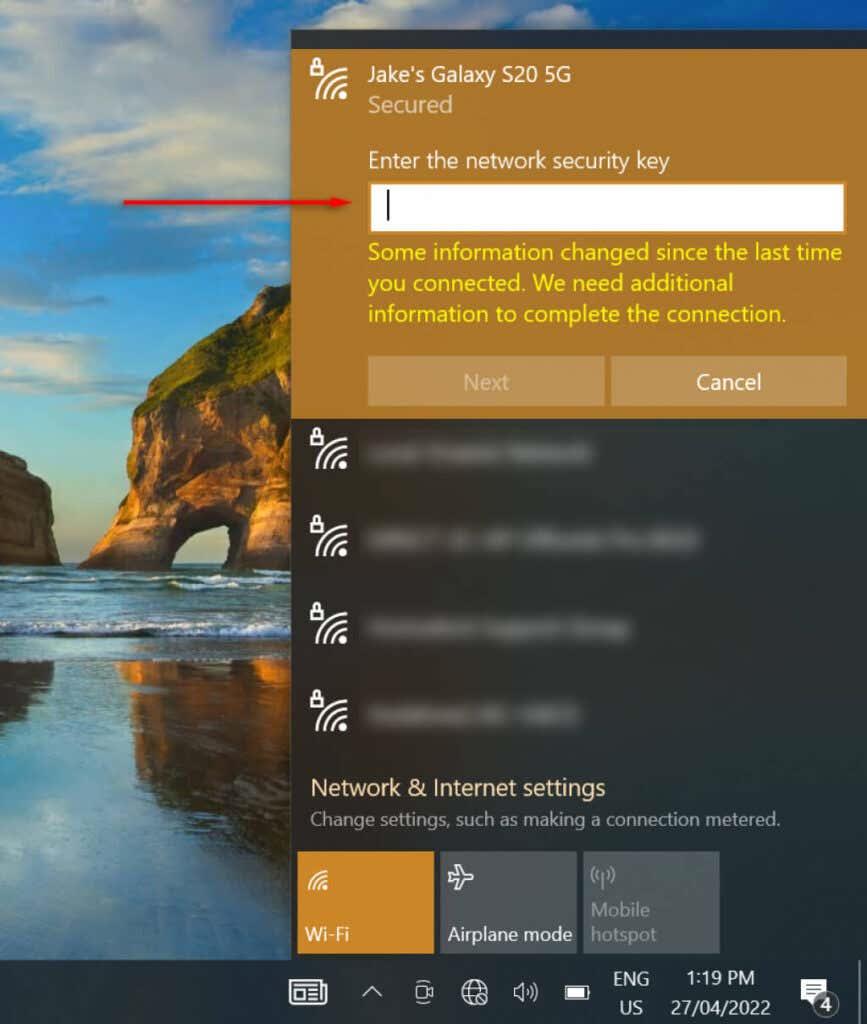
Como conectar o teu portátil ao punto de acceso móbil mediante USB
É posible conectar o teu teléfono Android ao teu portátil con Windows mediante un cable USB. Para configurar a conexión USB:
- Conecte o cable USB tanto ao teléfono como ao portátil.
- Abre Configuración no teu Android.
- Toca Conexións .
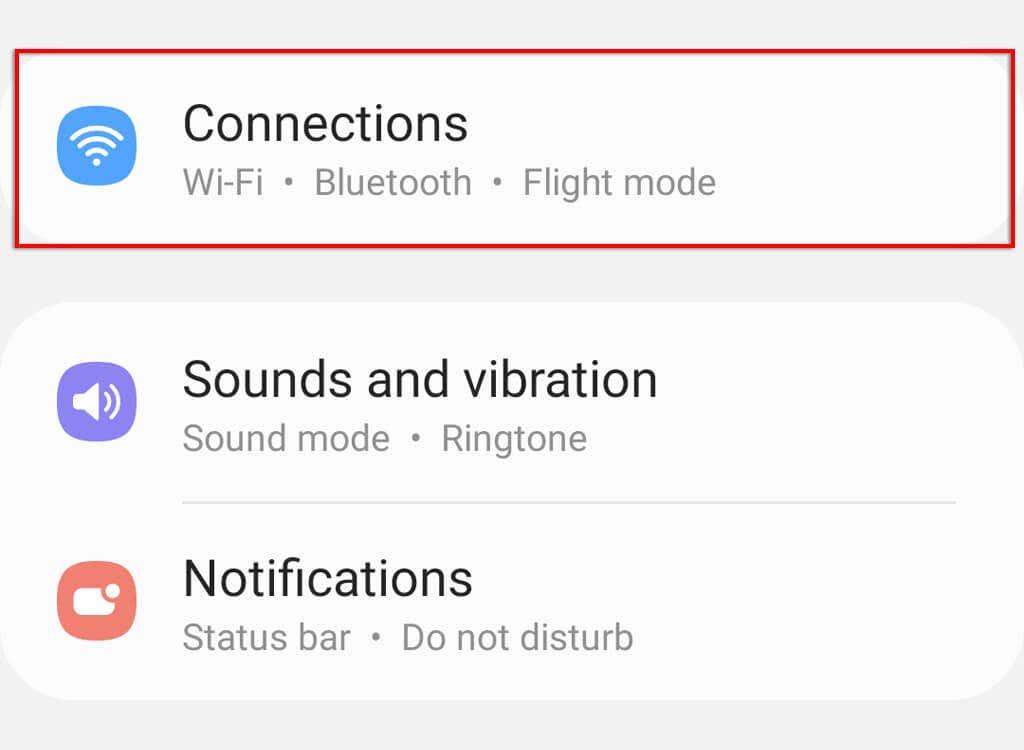
- Toca Punto de acceso móbil e Tethering .

- Activar a conexión USB .
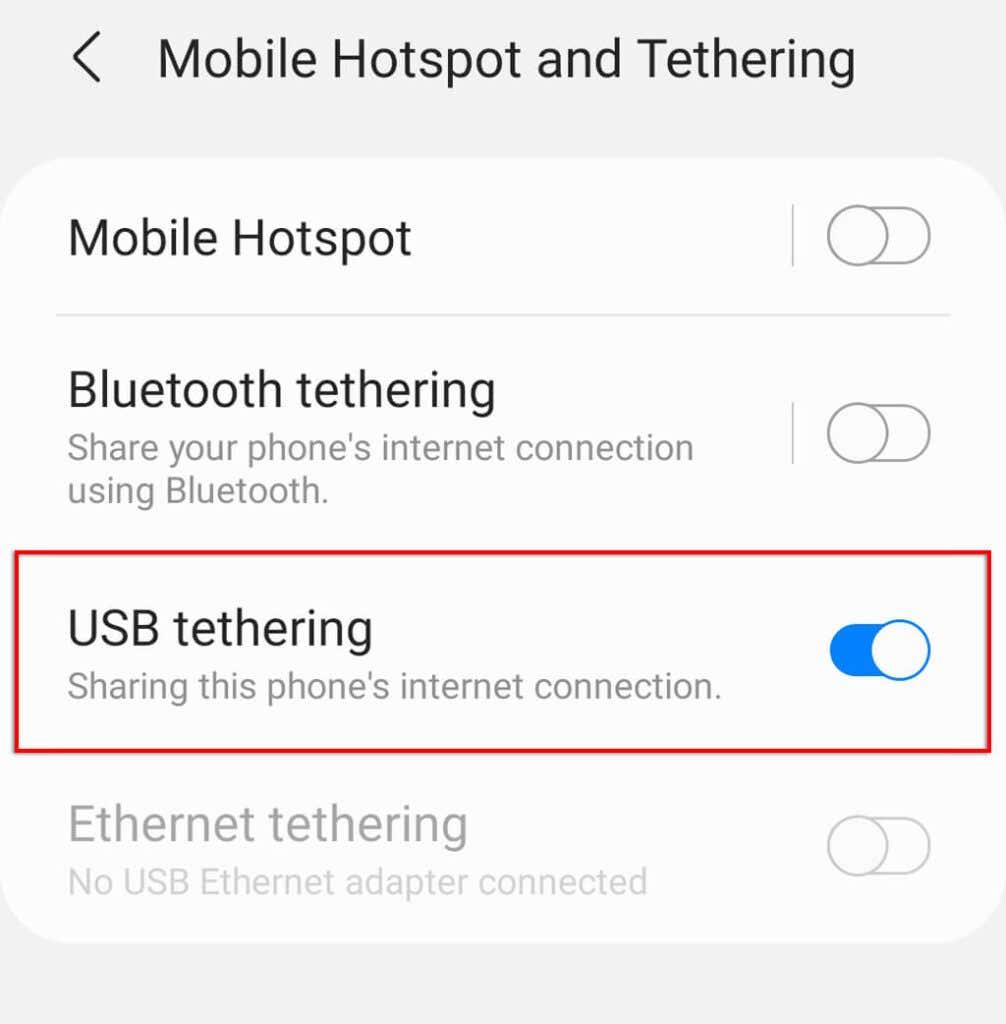
Como conectar o teu portátil ao punto de acceso móbil mediante Bluetooth
A última forma de conectar o teu portátil a un punto de acceso móbil é activar a conexión Bluetooth. Isto é posible tanto en teléfonos iOS como Android.
Para activar a conexión Bluetooth en Android:
- Abra Configuración .
- Toca Conexións .
- Toca Punto de acceso móbil e Tethering .
- Toca Conexión a red Bluetooth .
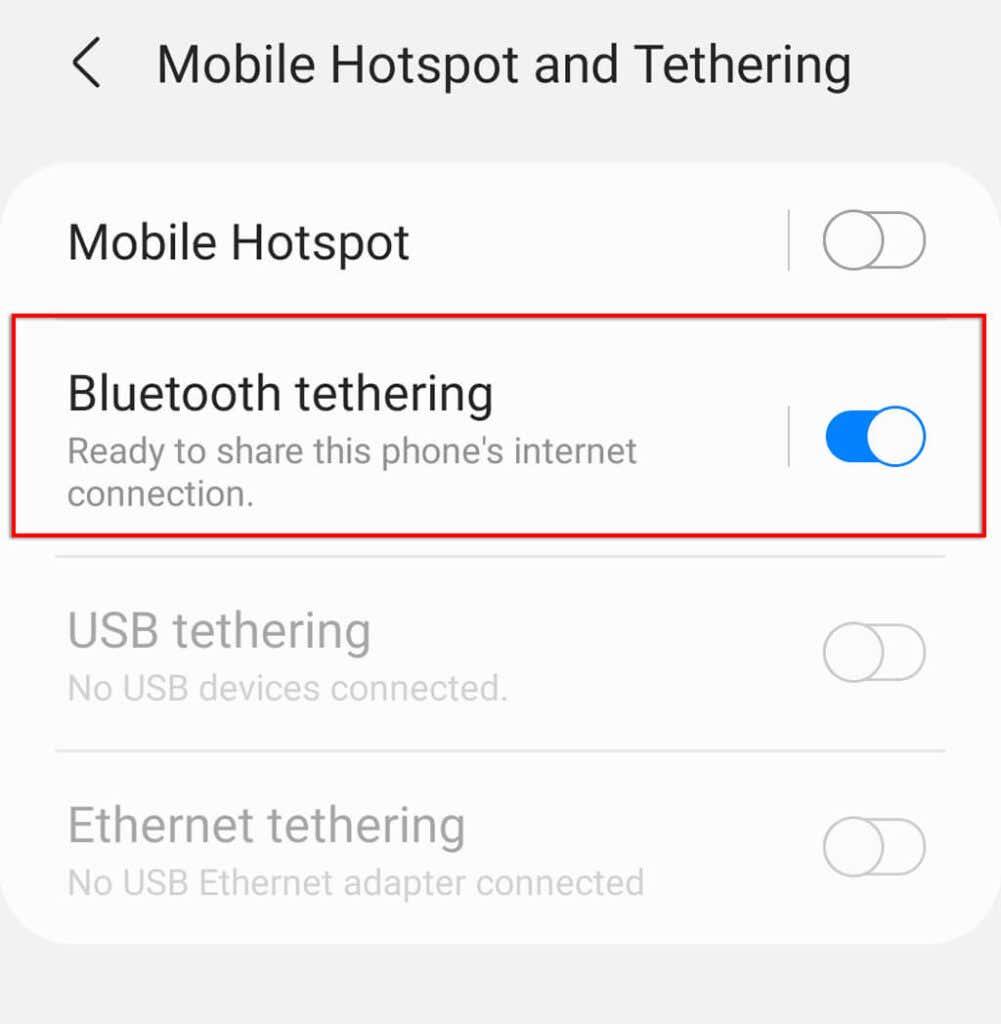
- Activalo.
Para activar a conexión Bluetooth nun iPhone:
- Abra Configuración .
- Toca Bluetooth .
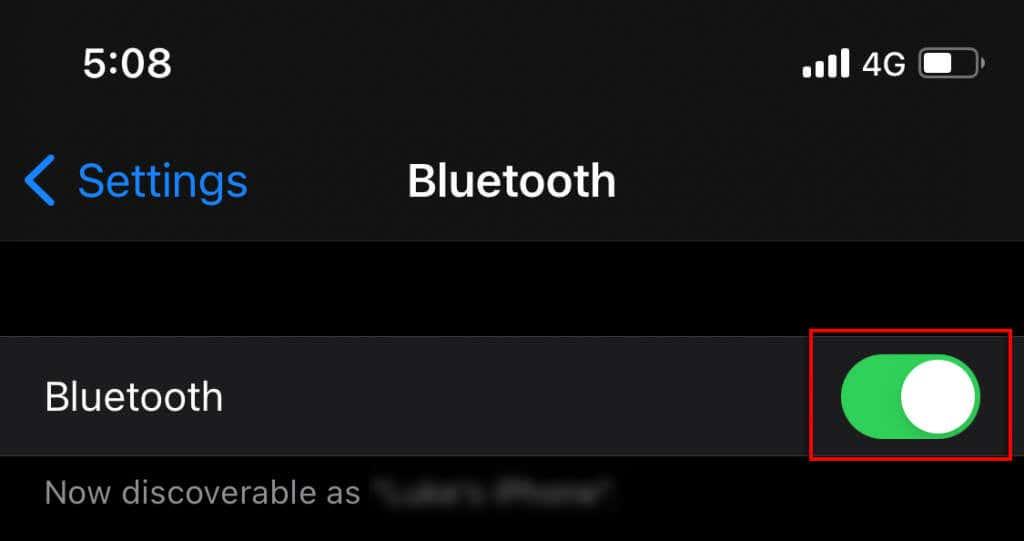
- Activa o Bluetooth e selecciona o teu portátil na lista de dispositivos aos que conectar.
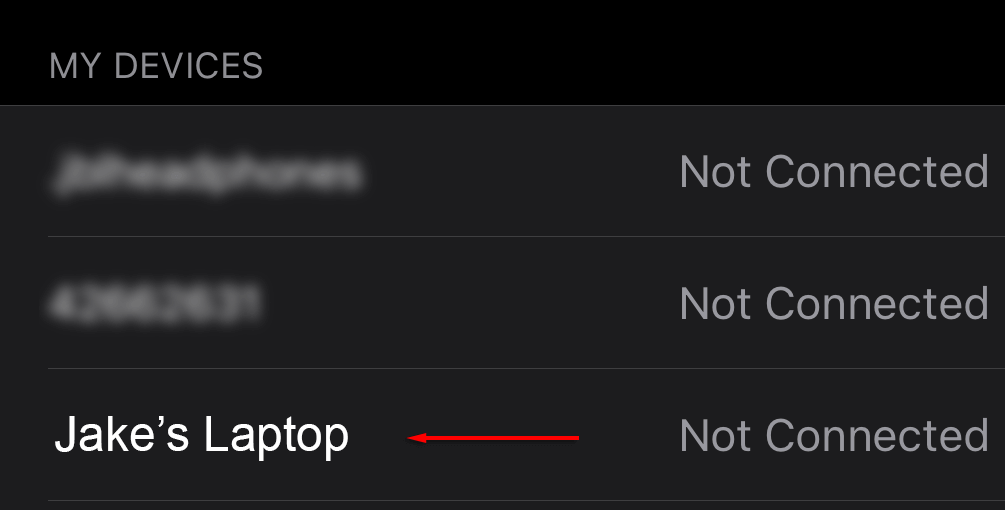
Para conectar o seu PC con Windows ao punto de acceso Bluetooth:
- Fai clic na frecha cara arriba na parte inferior dereita da barra de tarefas para ver a bandexa de iconas.
- Fai clic co botón dereito no símbolo Bluetooth e fai clic en Mostrar dispositivos Bluetooth .
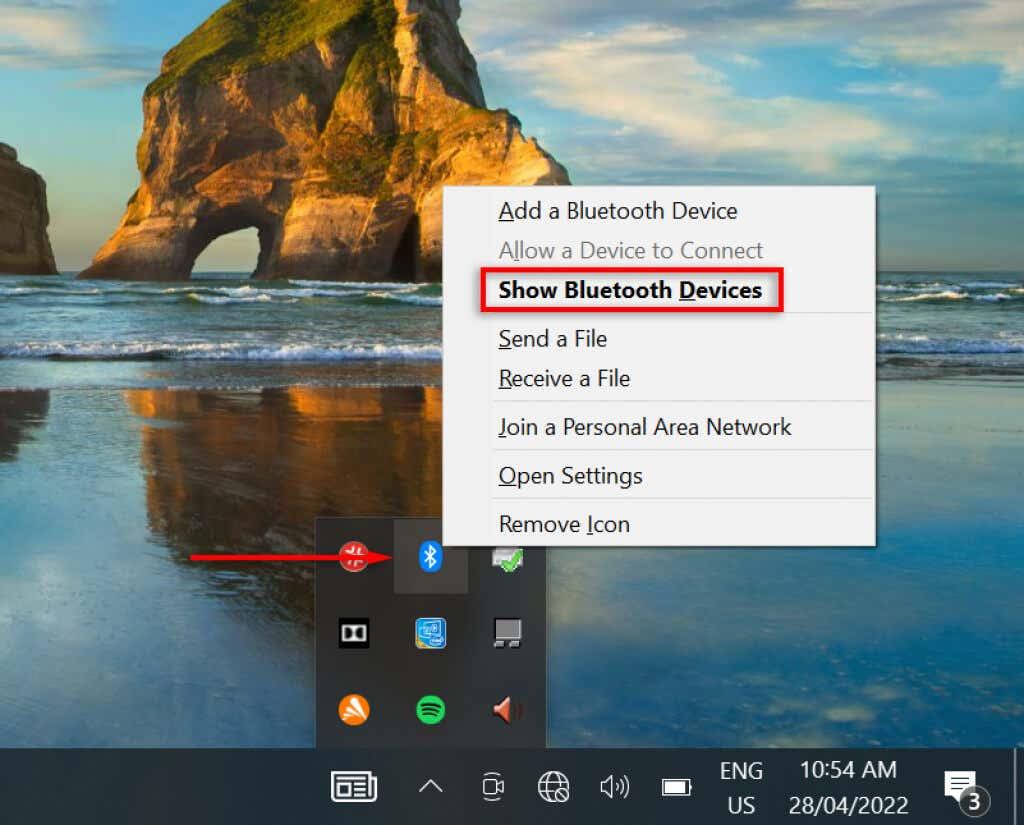
- Fai clic en Engadir Bluetooth ou outro dispositivo .
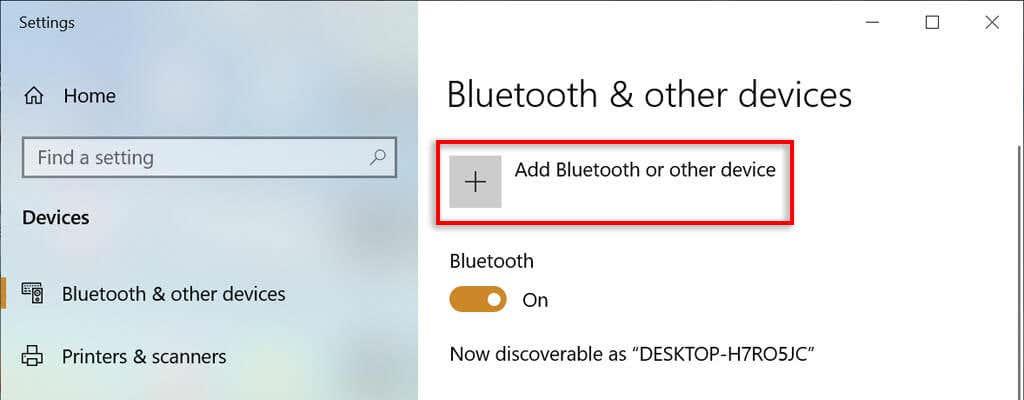
- Seleccione Bluetooth .
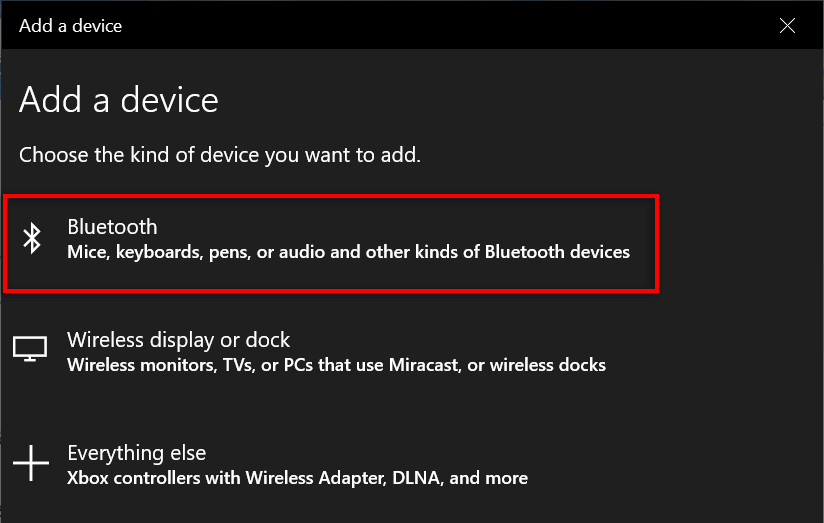
- Seleccione o seu teléfono da lista.
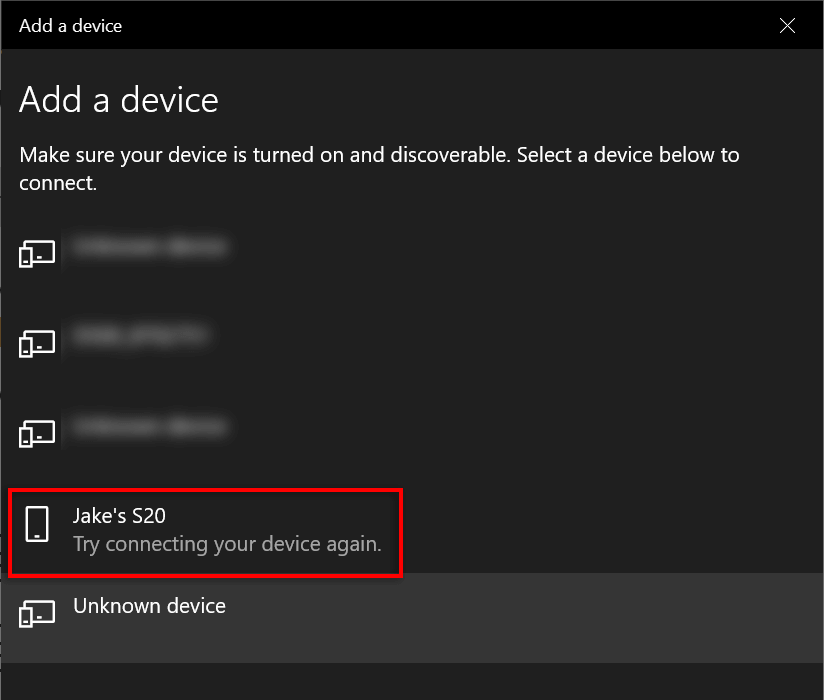
- Cando fas clic no teu teléfono, deberías recibir unha solicitude de vinculación. Confirma que a clave de acceso é idéntica no teu teléfono e no teu portátil e fai clic en Vincular no teu teléfono.
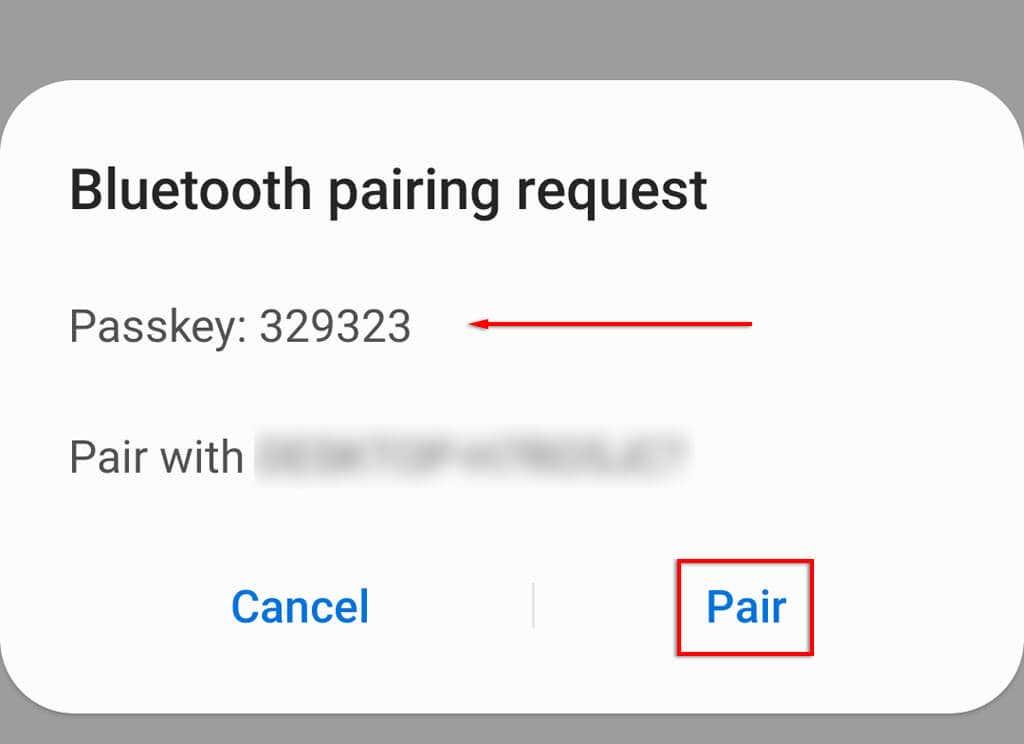
- Fai clic en Conectar no teu portátil.
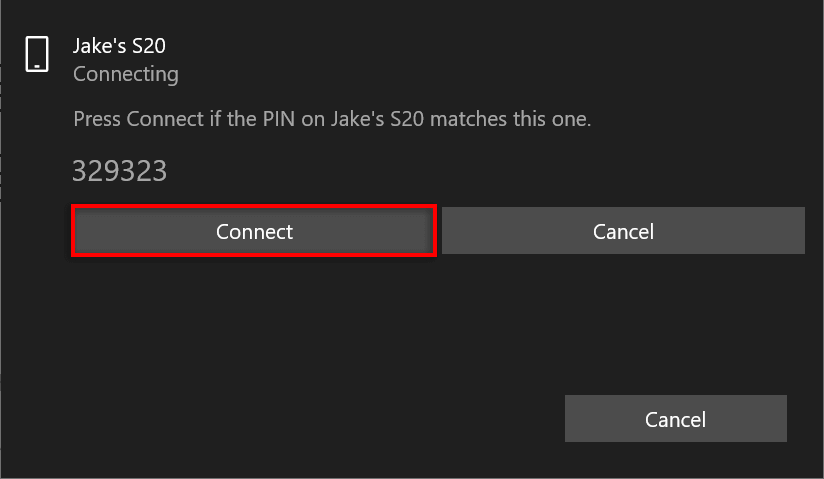
Días felices
Manter o acceso a Internet en todo momento é cada vez máis necesario con tantas persoas que traballan desde casa ou necesitan internet para estar en contacto coas súas familias. Afortunadamente, coa función de punto de acceso móbil, podes crear unha conexión Wi-Fi usando os teus datos móbiles, o que significa que nunca perderás o contacto.